みなさんこんにちは!おさかなです!
今回は「【mp3】「アーティスト名」を変更する方法を、画像付きで解説!【PC】」について、書いていこうと思います!
それでは、レッツゴー!!!!!
想定読者
・mp3やwavなどの音楽ファイルの「アーティスト名」を変更したい方
・画像付きで解説してほしい方
・アーティスト名を削除したい方
・mp3やwavなどの音楽ファイルの「アーティスト名」を変更したい方
・画像付きで解説してほしい方
・アーティスト名を削除したい方
アーティスト名を変えたい!
ある日のおさかなはPCで「音楽」を再生しまくっていました。

おさかな
ん?なんだこれ?


おさかな
ぎゃああ!誰だよ!”おさかな☆ぴえん”って!!
泣きたいのはこっちだぞ!
おさかなはどうにかこうにか「アーティスト名」を変更しようと試みます。
アーティスト名を変更しよう!
それでは、早速アーティスト名の変更方法を見てみましょう!
まず変更したいファイルを選択して「右クリック」します。
するとこんな感じでメニューが表示されると思います!
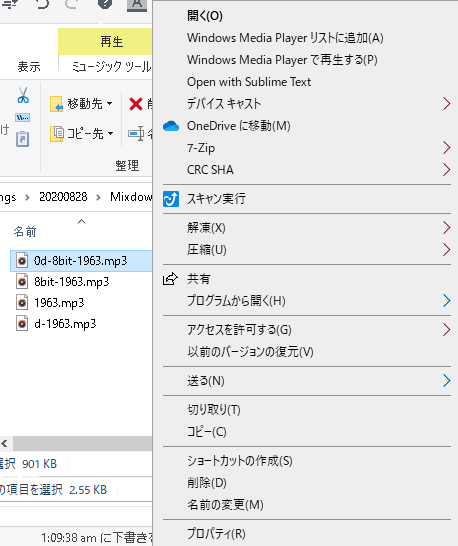
この項目の一番下の「プロパティ」をクリックします!
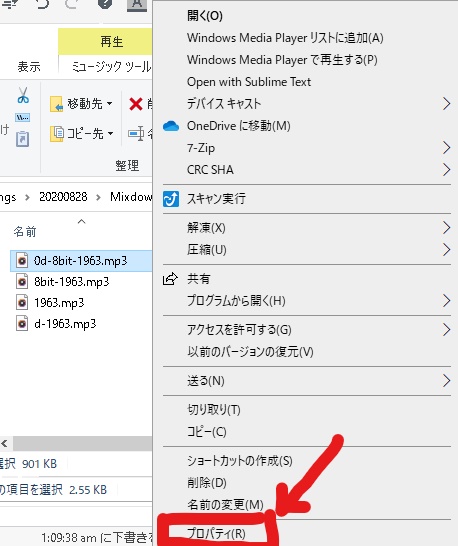
すると、このような画面が表示されるので「詳細」をクリックして、タブを切り換えます!
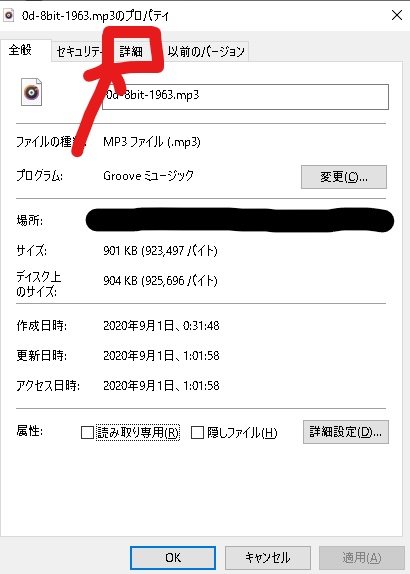
詳細タブはこんな感じです。
「メディア」の中に、それっぽい「参加アーティスト」という項目があるのが確認できると思います!
「メディア」の中に、それっぽい「参加アーティスト」という項目があるのが確認できると思います!
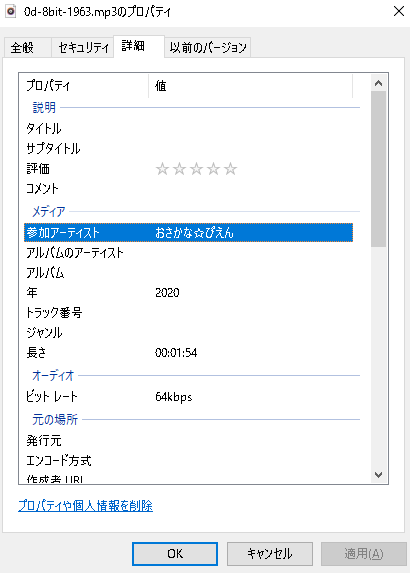
この「参加アーティスト」にカーソルを持ってきて、クリックすると、編集することができます!
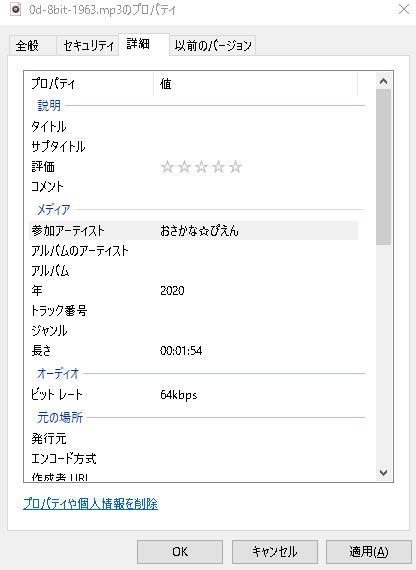
こんな感じで名前を「おさかな」に変更してみました!
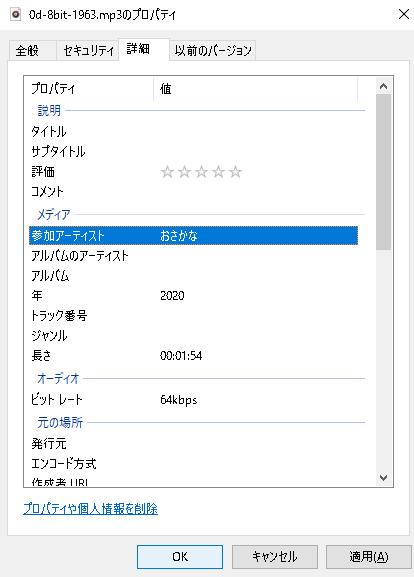
無事に編集ができたら「OKボタン」を押します!(忘れやすいので注意です!)
とりあえず設定は完了です…!(おつかれさまでした☕)
最後にきちんと反映されているかチェックしてみます!
結果チェック!
こうです…!
ちゃんと設定した通り「おさかな」に変更されています!(やった~!)

いかがだったでしょうか?
おさかなびではプログラミング学習中の人や、IT初心者に向けて「デジタル時代を楽しむためのミニ知識」をご紹介しています!
ぜひ他のページも覗いてみてください…!
それでは今回はこの辺で!
ここまで読んでくださり、ありがとうございました!
おさかなでした!


